phone TOYOTA PROACE VERSO 2020 ΟΔΗΓΌΣ ΧΡΉΣΗΣ (in Greek)
[x] Cancel search | Manufacturer: TOYOTA, Model Year: 2020, Model line: PROACE VERSO, Model: TOYOTA PROACE VERSO 2020Pages: 418, PDF Size: 40.93 MB
Page 347 of 418
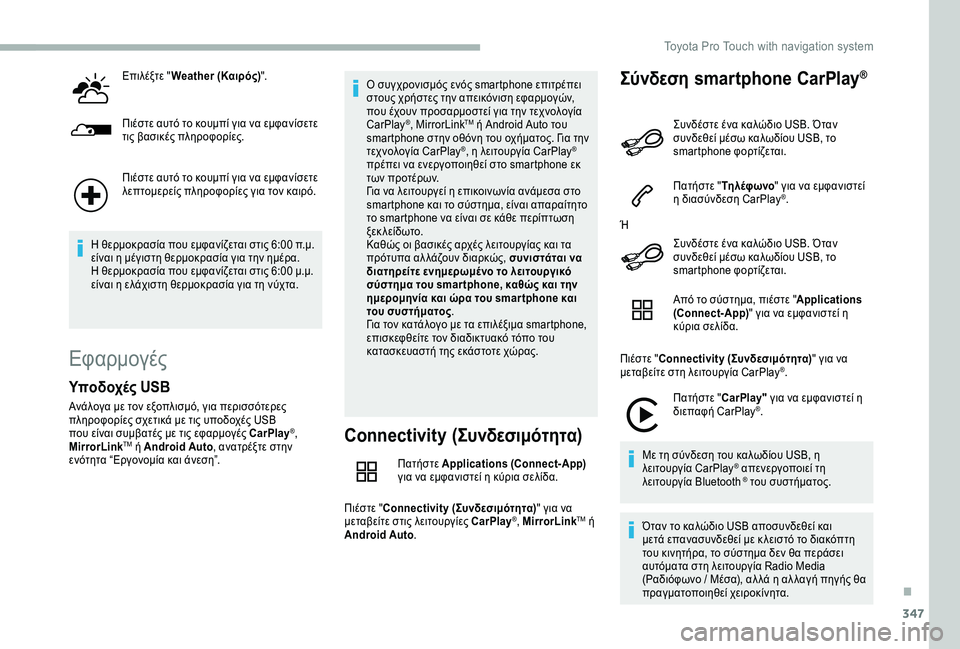
347
Επιλέξτε "Weather (Καιρός)".
Πιέστε αυτό το κουμπί για να εμφανίσετε τις βασικές πληροφορίες.
Πιέστε αυτό το κουμπί για να εμφανίσετε λεπτομερείς πληροφορίες για τον καιρό.
Η θερμοκρασία που εμφανίζεται στις 6:00 π.μ. είναι η μέγιστη θερμοκρασία για την ημέρα.Η θερμοκρασία που εμφανίζεται στις 6:00 μ.μ. είναι η ελάχιστη θερμοκρασία για τη νύχτα.
Εφαρμογές
Connectivity (Συνδεσιμότητα)
Πατήστε Applications (Connect-App) για να εμφανιστεί η κύρια σελίδα.
Πιέστε "Connectivity (Συνδεσιμότητα)" για να μεταβείτε στις λειτουργίες CarPlay®, MirrorLinkTM ή Android Auto.
Σύνδεση smartphone CarPlay®
Υποδοχές USB
Ανάλογα με τον εξοπλισμό, για περισσότερες πληροφορίες σχετικά με τις υποδοχές USB που είναι συμβατές με τις εφαρμογές CarPlay®, MirrorLinkTM ή Android Auto, ανατρέξτε στην ενότητα “Εργονομία και άνεση”.
Ο συγχρονισμός ενός smartphone επιτρέπει στους χρήστες την απεικόνιση εφαρμογών, που έχουν προσαρμοστεί για την τεχνολογία CarPlay®, MirrorLinkTM ή Android Auto του smartphone στην οθόνη του οχήματος. Για την τεχνολογία CarPlay®, η λειτουργία CarPlay® πρέπει να ενεργοποιηθεί στο smartphone εκ των προτέρων.Για να λειτουργεί η επικοινωνία ανάμεσα στο smartphone και το σύστημα, είναι απαραίτητο το smartphone να είναι σε κάθε περίπτωση ξεκλείδωτο.Καθώς οι βασικές αρχές λειτουργίας και τα πρότυπα αλ λάζουν διαρκώς, συνιστάται να διατηρείτε ενημερωμένο το λειτουργικό σύστημα του smar tphone, καθώς και την ημερομηνία και ώρα του smar tphone και του συστήματος.Για τον κατάλογο με τα επιλέξιμα smartphone, επισκεφθείτε τον διαδικτυακό τόπο του κατασκευαστή της εκάστοτε χώρας.
Συνδέστε ένα καλώδιο USB. Όταν συνδεθεί μέσω καλωδίου USB, το smartphone φορτίζεται.
Πατήστε "Τη λέφ ωνο" για να εμφανιστεί η διασύνδεση CarPlay®.
Ή
Συνδέστε ένα καλώδιο USB. Όταν συνδεθεί μέσω καλωδίου USB, το smartphone φορτίζεται.
Από το σύστημα, πιέστε "Applications (Connect-App)" για να εμφανιστεί η κύρια σελίδα.
Πιέστε "Connectivity (Συνδεσιμότητα)" για να μεταβείτε στη λειτουργία CarPlay®.
Πατήστε "CarPlay" για να εμφανιστεί η διεπαφή CarPlay®.
Με τη σύνδεση του καλωδίου USB, η λειτουργία CarPlay® απενεργοποιεί τη λειτουργία Bluetooth ® του συστήματος.
Όταν το καλώδιο USB αποσυνδεθεί και μετά επανασυνδεθεί με κ λειστό το διακόπτη του κινητήρα, το σύστημα δεν θα περάσει αυτόματα στη λειτουργία Radio Media (Ραδιόφωνο / Μέσα), αλ λά η αλ λαγή πηγής θα πραγματοποιηθεί χειροκίνητα.
.
Toyota Pro Touch with navigation system
Page 348 of 418

348
Σύνδεση smartphone
MirrorLinkTM
Η λειτουργία "MirrorLinkTM" προϋποθέτει τη χρήση συμβατού smartphone και εφαρμογών.
Από το σύστημα, πιέστε "Applications (Connect-App)" για να εμφανιστεί η κύρια σελίδα.
Πιέστε "Connectivity (Συνδεσιμότητα)" για να μεταβείτε στη λειτουργία MirrorLinkTM.
Πατήστε "MirrorLinkTM" για να ξεκινήσει η εφαρμογή στο σύστημα.
Ανάλογα με το smartphone, μπορεί να χρειαστεί να ενεργοποιήσετε τη λειτουργία "MirrorLinkTM".
Στη διάρκεια της διαδικασίας, εμφανίζονται διάφορες σελίδες- οθόνες σχετικά με συγκεκριμένες λειτουργίες.Πραγματοποιήστε τις απαιτούμενες αποδοχές, για να ξεκινήσει και να ολοκ ληρωθεί η σύνδεση.
Αφού εδραιωθεί η σύνδεση, εμφανίζεται μια σελίδα με τις εφαρμογές που έχουν ήδη κατέβει στο smartphone και είναι συμβατές με την τεχνολογία MirrorLink TM.
Πρόσβαση στις διάφορες πηγές ήχου εξακολουθεί να είναι διαθέσιμη στο περιθώριο της οθόνης MirrorLinkTM, με τη βοήθεια των κουμπιών αφής στην επάνω μπάρα.Η πρόσβαση στα μενού του συστήματος μπορεί να γίνει οποιαδήποτε στιγμή με τη βοήθεια των κατάλ ληλων κουμπιών.
Ανάλογα με την ποιότητα του δικτύου, μπορεί να υπάρξει κάποιος χρόνος αναμονής όσον αφορά τη διαθεσιμότητα των εφαρμογών.
Σύνδεση smartphone Android
Auto
Η λειτουργία "Android Auto" απαιτεί ένα smartphone και συμβατές εφαρμογές.
Στη διάρκεια της διαδικασίας, εμφανίζονται διάφορες σελίδες- οθόνες σχετικά με συγκεκριμένες λειτουργίες.Πραγματοποιήστε τις απαιτούμενες αποδοχές, για να ξεκινήσει και να ολοκ ληρωθεί η σύνδεση.
Στο περιθώριο της οθόνης Android Auto, παραμένουν προσβάσιμες διάφορες πηγές ήχου μέσω των κουμπιών αφής στην επάνω μπάρα.Η πρόσβαση στα μενού του συστήματος μπορεί να γίνει οποιαδήποτε στιγμή με τη βοήθεια των κατάλ ληλων κουμπιών.
Στην κατάσταση Android Auto, η λειτουργία εμφάνισης των μενού με σύντομο πάτημα της οθόνης με τρία δάχτυλα είναι απενεργοποιημένη.
Ανάλογα με την ποιότητα του δικτύου, μπορεί να υπάρξει κάποιος χρόνος αναμονής όσον αφορά τη διαθεσιμότητα των εφαρμογών.
Κατά τη σύνδεση ενός smartphone στο σύστημα, συνιστάται η εκκίνηση του Bluetooth® στο smartphone.
Συνδέστε ένα καλώδιο USB. Όταν συνδεθεί μέσω καλωδίου USB, το smartphone φορτίζεται.
Συνδέστε ένα καλώδιο USB. Όταν συνδεθεί μέσω καλωδίου USB, το smartphone φορτίζεται.
Εφαρμογές αυτοκινήτου
Πατήστε Applications (Connect-App) για να εμφανιστεί η κύρια σελίδα.
Πιέστε "Vehicle apps" (Εφαρμογές αυτοκινήτου) για να εμφανιστεί η αρχική σελίδα εφαρμογών.
Από το σύστημα, πιέστε "Applications (Connect-App)" για να εμφανιστεί η κύρια σελίδα.
Πιέστε "Connectivity (Συνδεσιμότητα)" για να μεταβείτε στη λειτουργία "Android Auto".
Πιέστε "Android Auto" για να ξεκινήσει η εφαρμογή στο σύστημα.
Toyota Pro Touch with navigation system
Page 349 of 418
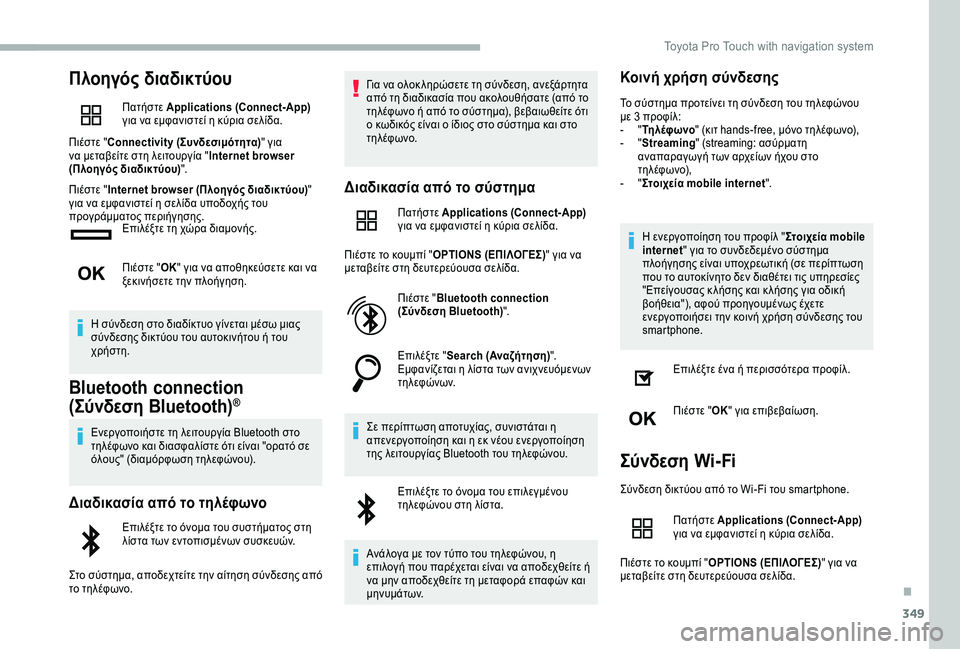
349
Πλοηγός διαδικτύου
Πατήστε Applications (Connect-App) για να εμφανιστεί η κύρια σελίδα.
Πιέστε "Connectivity (Συνδεσιμότητα)" για να μεταβείτε στη λειτουργία "Internet browser (Πλοηγός διαδικτύου)".
Πιέστε "Internet browser (Πλοηγός διαδικτύου)" για να εμφανιστεί η σελίδα υποδοχής του προγράμματος περιήγησης.Επιλέξτε τη χώρα διαμονής.
Πιέστε "ΟΚ" για να αποθηκεύσετε και να ξεκινήσετε την πλοήγηση.
Η σύνδεση στο διαδίκτυο γίνεται μέσω μιας σύνδεσης δικτύου του αυτοκινήτου ή του χρήστη.
Bluetooth connection
(Σύνδεση Bluetooth)®
Ενεργοποιήστε τη λειτουργία Bluetooth στο τηλέφωνο και διασφαλίστε ότι είναι "ορατό σε όλους" (διαμόρφωση τηλεφώνου).
Διαδικασία από το τηλέφωνο
Επιλέξτε το όνομα του συστήματος στη λίστα των εντοπισμένων συσκευών.
Στο σύστημα, αποδεχτείτε την αίτηση σύνδεσης από το τηλέφωνο.
Για να ολοκ ληρώσετε τη σύνδεση, ανεξάρτητα από τη διαδικασία που ακολουθήσατε (από το τηλέφωνο ή από το σύστημα), βεβαιωθείτε ότι ο κωδικός είναι ο ίδιος στο σύστημα και στο τηλέφωνο.
Διαδικασία από το σύστημα
Πατήστε Applications (Connect-App) για να εμφανιστεί η κύρια σελίδα.
Πιέστε το κουμπί "OPTIONS (ΕΠΙΛΟΓΕΣ)" για να μεταβείτε στη δευτερεύουσα σελίδα.
Πιέστε "Bluetooth connection (Σύνδεση Bluetooth)".
Επιλέξτε "Search (Αναζήτηση)".Εμφανίζεται η λίστα των ανιχνευόμενων τηλεφώνων.
Σε περίπτωση αποτυχίας, συνιστάται η απενεργοποίηση και η εκ νέου ενεργοποίηση της λειτουργίας Bluetooth του τηλεφώνου.
Επιλέξτε το όνομα του επιλεγμένου τηλεφώνου στη λίστα.
Ανάλογα με τον τύπο του τηλεφώνου, η επιλογή που παρέχεται είναι να αποδεχθείτε ή να μην αποδεχθείτε τη μεταφορά επαφών και μηνυμάτων.
Κοινή χρήση σύνδεσης
Το σύστημα προτείνει τη σύνδεση του τηλεφώνου με 3 προφίλ:- "Τη λέφ ωνο" (κιτ hands-free, μόνο τηλέφωνο),- "Streaming" (streaming: ασύρματη αναπαραγωγή των αρχείων ήχου στο τηλέφωνο),- "Στοιχεία mobile internet".
Η ενεργοποίηση του προφίλ "Στοιχεία mobile internet" για το συνδεδεμένο σύστημα πλοήγησης είναι υποχρεωτική (σε περίπτωση που το αυτοκίνητο δεν διαθέτει τις υπηρεσίες "Επείγουσας κ λήσης και κ λήσης για οδική βοήθεια"), αφού προηγουμένως έχετε ενεργοποιήσει την κοινή χρήση σύνδεσης του smartphone.
Επιλέξτε ένα ή περισσότερα προφίλ.
Πιέστε "ΟΚ" για επιβεβαίωση.
Σύνδεση Wi-Fi
Σύνδεση δικτύου από το Wi-Fi του smartphone.
Πατήστε Applications (Connect-App) για να εμφανιστεί η κύρια σελίδα.
Πιέστε το κουμπί "OPTIONS (ΕΠΙΛΟΓΕΣ)" για να μεταβείτε στη δευτερεύουσα σελίδα.
.
Toyota Pro Touch with navigation system
Page 353 of 418
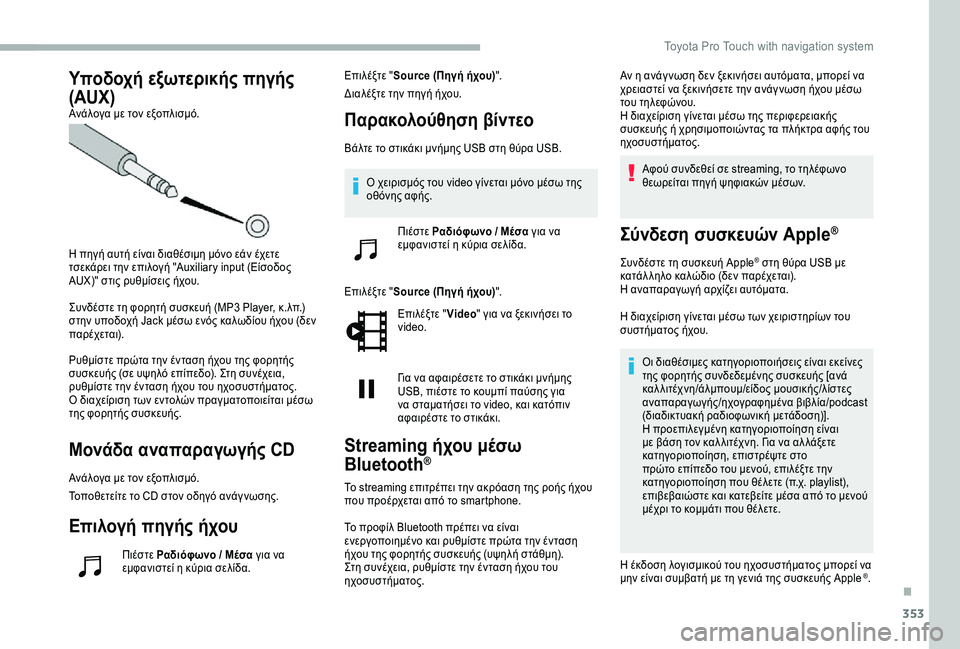
353
Υποδοχή εξωτερικής πηγής
(AUX)Ανάλογα με τον εξοπλισμό.
Η πηγή αυτή είναι διαθέσιμη μόνο εάν έχετε τσεκάρει την επιλογή "Auxiliary input (Είσοδος AUX)" στις ρυθμίσεις ήχου.
Συνδέστε τη φορητή συσκευή (MP3 Player, κ.λπ.) στην υποδοχή Jack μέσω ενός καλωδίου ήχου (δεν παρέχεται).
Ρυθμίστε πρώτα την ένταση ήχου της φορητής συσκευής (σε υψηλό επίπεδο). Στη συνέχεια, ρυθμίστε την ένταση ήχου του ηχοσυστήματος.Ο διαχείριση των εντολών πραγματοποιείται μέσω της φορητής συσκευής.
Μονάδα αναπαραγωγής CD
Ανάλογα με τον εξοπλισμό.
Τοποθετείτε το CD στον οδηγό ανάγ νωσης.
Επιλογή πηγής ήχου
Πιέστε Ραδιόφωνο / Μέσα για να εμφανιστεί η κύρια σελίδα.
Επιλέξτε "Source (Πηγή ήχου)".
Διαλέξτε την πηγή ήχου.
Παρακολούθηση βίντεο
Βάλτε το στικάκι μνήμης USB στη θύρα USB.
Επιλέξτε "Source (Πηγή ήχου)".
Επιλέξτε "Video" για να ξεκινήσει το video.
Για να αφαιρέσετε το στικάκι μνήμης USB, πιέστε το κουμπί παύσης για να σταματήσει το video, και κατόπιν αφαιρέστε το στικάκι.
Streaming ήχου μέσω
Bluetooth®
Το streaming επιτρέπει την ακρόαση της ροής ήχου που προέρχεται από το smartphone.
Το προφίλ Bluetooth πρέπει να είναι ενεργοποιημένο και ρυθμίστε πρώτα την ένταση ήχου της φορητής συσκευής (υψηλή στάθμη).Στη συνέχεια, ρυθμίστε την ένταση ήχου του ηχοσυστήματος.
Αν η ανάγ νωση δεν ξεκινήσει αυτόματα, μπορεί να χρειαστεί να ξεκινήσετε την ανάγ νωση ήχου μέσω του τηλεφώνου.Η διαχείριση γίνεται μέσω της περιφερειακής συσκευής ή χρησιμοποιώντας τα πλήκτρα αφής του ηχοσυστήματος.
Αφού συνδεθεί σε streaming, το τηλέφωνο θεωρείται πηγή ψηφιακών μέσων.
Σύνδεση συσκευών Apple®
Συνδέστε τη συσκευή Apple® στη θύρα USB με κατάλ ληλο καλώδιο (δεν παρέχεται).Η αναπαραγωγή αρχίζει αυτόματα.
Η διαχείριση γίνεται μέσω των χειριστηρίων του συστήματος ήχου.
Οι διαθέσιμες κατηγοριοποιήσεις είναι εκείνες της φορητής συνδεδεμένης συσκευής [ανά καλλιτέχνη/άλμπουμ/είδος μουσικής/λίστες αναπαραγωγής/ηχογραφημένα βιβλία/podcast (διαδικτυακή ραδιοφωνική μετάδοση)].Η προεπιλεγμένη κατηγοριοποίηση είναι με βάση τον καλ λιτέχνη. Για να αλ λάξετε κατηγοριοποίηση, επιστρέψτε στο πρώτο επίπεδο του μενού, επιλέξτε την κατηγοριοποίηση που θέλετε (π.χ. playlist), επιβεβαιώστε και κατεβείτε μέσα από το μενού μέχρι το κομμάτι που θέλετε.
Η έκδοση λογισμικού του ηχοσυστήματος μπορεί να μην είναι συμβατή με τη γενιά της συσκευής Apple ®.
Ο χειρισμός του video γίνεται μόνο μέσω της οθόνης αφής.
Πιέστε Ραδιόφωνο / Μέσα για να εμφανιστεί η κύρια σελίδα.
.
Toyota Pro Touch with navigation system
Page 354 of 418
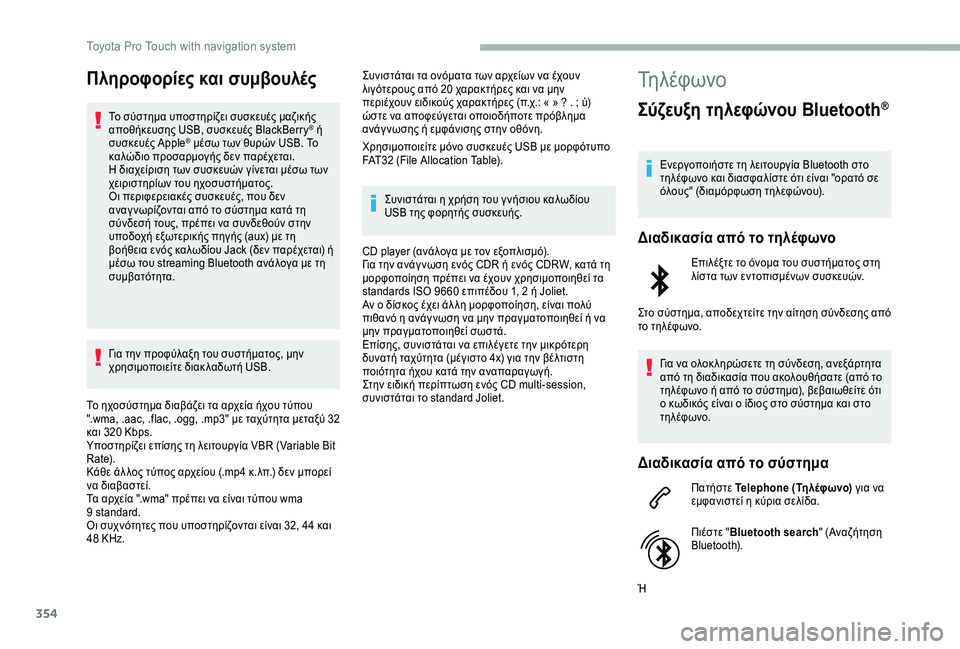
354
Πληροφορίες και συμβουλές
Το σύστημα υποστηρίζει συσκευές μαζικής αποθήκευσης USB, συσκευές BlackBerry® ή συσκευές Apple® μέσω των θυρών USB. Το καλώδιο προσαρμογής δεν παρέχεται.Η διαχείριση των συσκευών γίνεται μέσω των χειριστηρίων του ηχοσυστήματος.Οι περιφερειακές συσκευές, που δεν αναγ νωρίζονται από το σύστημα κατά τη σύνδεσή τους, πρέπει να συνδεθούν στην υποδοχή εξωτερικής πηγής (aux) με τη βοήθεια ενός καλωδίου Jack (δεν παρέχεται) ή μέσω του streaming Bluetooth ανάλογα με τη συμβατότητα.
Για την προφύλαξη του συστήματος, μην χρησιμοποιείτε διακ λαδωτή USB.
Το ηχοσύστημα διαβάζει τα αρχεία ήχου τύπου ".wma, .aac, .flac, .ogg, .mp3" με ταχύτητα μεταξύ 32 και 320 Kbps.Υποστηρίζει επίσης τη λειτουργία VBR (Variable Bit Rate).Κάθε άλ λος τύπος αρχείου (.mp4 κ.λπ.) δεν μπορεί να διαβαστεί.Τα αρχεία ".wma" πρέπει να είναι τύπου wma 9 standard.Οι συχνότητες που υποστηρίζονται είναι 32, 44 και 48 KHz.
Συνιστάται τα ονόματα των αρχείων να έχουν λιγότερους από 20 χαρακτήρες και να μην περιέχουν ειδικούς χαρακτήρες (π.χ.: « » ? . ; ù) ώστε να αποφεύγεται οποιοδήποτε πρόβλημα ανάγ νωσης ή εμφάνισης στην οθόνη.
Χρησιμοποιείτε μόνο συσκευές USB με μορφότυπο FAT32 (File Allocation Table).
Συνιστάται η χρήση του γ νήσιου καλωδίου USB της φορητής συσκευής.
CD player (ανάλογα με τον εξοπλισμό).Για την ανάγ νωση ενός CDR ή ενός CDRW, κατά τη μορφοποίηση πρέπει να έχουν χρησιμοποιηθεί τα standards ISO 9660 επιπέδου 1, 2 ή Joliet.Αν ο δίσκος έχει άλ λη μορφοποίηση, είναι πολύ πιθανό η ανάγ νωση να μην πραγματοποιηθεί ή να μην πραγματοποιηθεί σωστά.Επίσης, συνιστάται να επιλέγετε την μικρότερη δυνατή ταχύτητα (μέγιστο 4x) για την βέλτιστη ποιότητα ήχου κατά την αναπαραγωγή.Στην ειδική περίπτωση ενός CD multi-session, συνιστάται το standard Joliet.
Τηλέφωνο
Σύζευξη τηλεφώνου Bluetooth®
Ενεργοποιήστε τη λειτουργία Bluetooth στο τηλέφωνο και διασφαλίστε ότι είναι "ορατό σε όλους" (διαμόρφωση τηλεφώνου).
Διαδικασία από το τηλέφωνο
Επιλέξτε το όνομα του συστήματος στη λίστα των εντοπισμένων συσκευών.
Στο σύστημα, αποδεχτείτε την αίτηση σύνδεσης από το τηλέφωνο.
Για να ολοκ ληρώσετε τη σύνδεση, ανεξάρτητα από τη διαδικασία που ακολουθήσατε (από το τηλέφωνο ή από το σύστημα), βεβαιωθείτε ότι ο κωδικός είναι ο ίδιος στο σύστημα και στο τηλέφωνο.
Διαδικασία από το σύστημα
Πατήστε Telephone (Τηλέφωνο) για να εμφανιστεί η κύρια σελίδα.
Πιέστε "Bluetooth search" (Αναζήτηση Bluetooth).
Ή
Toyota Pro Touch with navigation system
Page 355 of 418
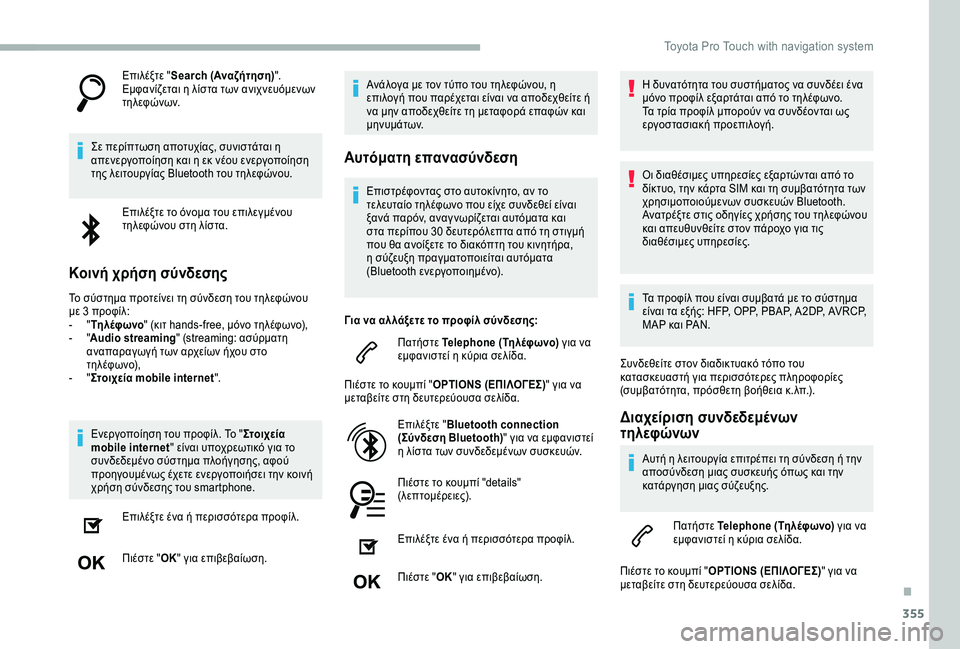
355
Επιλέξτε "Search (Αναζήτηση)".Εμφανίζεται η λίστα των ανιχνευόμενων τηλεφώνων.
Σε περίπτωση αποτυχίας, συνιστάται η απενεργοποίηση και η εκ νέου ενεργοποίηση της λειτουργίας Bluetooth του τηλεφώνου.
Επιλέξτε το όνομα του επιλεγμένου τηλεφώνου στη λίστα.
Κοινή χρήση σύνδεσης
Το σύστημα προτείνει τη σύνδεση του τηλεφώνου με 3 προφίλ:- "Τη λέφ ωνο" (κιτ hands-free, μόνο τηλέφωνο),- "Audio streaming" (streaming: ασύρματη αναπαραγωγή των αρχείων ήχου στο τηλέφωνο),- "Στοιχεία mobile internet".
Ενεργοποίηση του προφίλ. Το "Στοιχεία mobile internet" είναι υποχρεωτικό για το συνδεδεμένο σύστημα πλοήγησης, αφού προηγουμένως έχετε ενεργοποιήσει την κοινή χρήση σύνδεσης του smartphone.
Επιλέξτε ένα ή περισσότερα προφίλ.
Πιέστε "ΟΚ" για επιβεβαίωση.
Ανάλογα με τον τύπο του τηλεφώνου, η επιλογή που παρέχεται είναι να αποδεχθείτε ή να μην αποδεχθείτε τη μεταφορά επαφών και μηνυμάτων.
Αυτόματη επανασύνδεση
Επιστρέφοντας στο αυτοκίνητο, αν το τελευταίο τηλέφωνο που είχε συνδεθεί είναι ξανά παρόν, αναγ νωρίζεται αυτόματα και στα περίπου 30 δευτερόλεπτα από τη στιγμή που θα ανοίξετε το διακόπτη του κινητήρα, η σύζευξη πραγματοποιείται αυτόματα (Bluetooth ενεργοποιημένο).
Για να αλ λάξετε το προφίλ σύνδεσης:
Πατήστε Telephone (Τηλέφωνο) για να εμφανιστεί η κύρια σελίδα.
Πιέστε το κουμπί "OPTIONS (ΕΠΙΛΟΓΕΣ)" για να μεταβείτε στη δευτερεύουσα σελίδα.
Επιλέξτε "Bluetooth connection (Σύνδεση Bluetooth)" για να εμφανιστεί η λίστα των συνδεδεμένων συσκευών.
Πιέστε το κουμπί "details" (λεπτομέρειες).
Επιλέξτε ένα ή περισσότερα προφίλ.
Πιέστε "ΟΚ" για επιβεβαίωση.
Η δυνατότητα του συστήματος να συνδέει ένα μόνο προφίλ εξαρτάται από το τηλέφωνο.Τα τρία προφίλ μπορούν να συνδέονται ως εργοστασιακή προεπιλογή.
Οι διαθέσιμες υπηρεσίες εξαρτώνται από το δίκτυο, την κάρτα SIM και τη συμβατότητα των χρησιμοποιούμενων συσκευών Bluetooth. Ανατρέξτε στις οδηγίες χρήσης του τηλεφώνου και απευθυνθείτε στον πάροχο για τις διαθέσιμες υπηρεσίες.
Τα προφίλ που είναι συμβατά με το σύστημα είναι τα εξής: HFP, OPP, PBAP, A 2DP, AVRCP, MAP και PAN.
Συνδεθείτε στον διαδικτυακό τόπο του κατασκευαστή για περισσότερες πληροφορίες (συμβατότητα, πρόσθετη βοήθεια κ.λπ.).
Διαχείριση συνδεδεμένων τηλεφώνων
Αυτή η λειτουργία επιτρέπει τη σύνδεση ή την αποσύνδεση μιας συσκευής όπως και την κατάργηση μιας σύζευξης.
Πατήστε Telephone (Τηλέφωνο) για να εμφανιστεί η κύρια σελίδα.
Πιέστε το κουμπί "OPTIONS (ΕΠΙΛΟΓΕΣ)" για να μεταβείτε στη δευτερεύουσα σελίδα.
.
T
Page 356 of 418
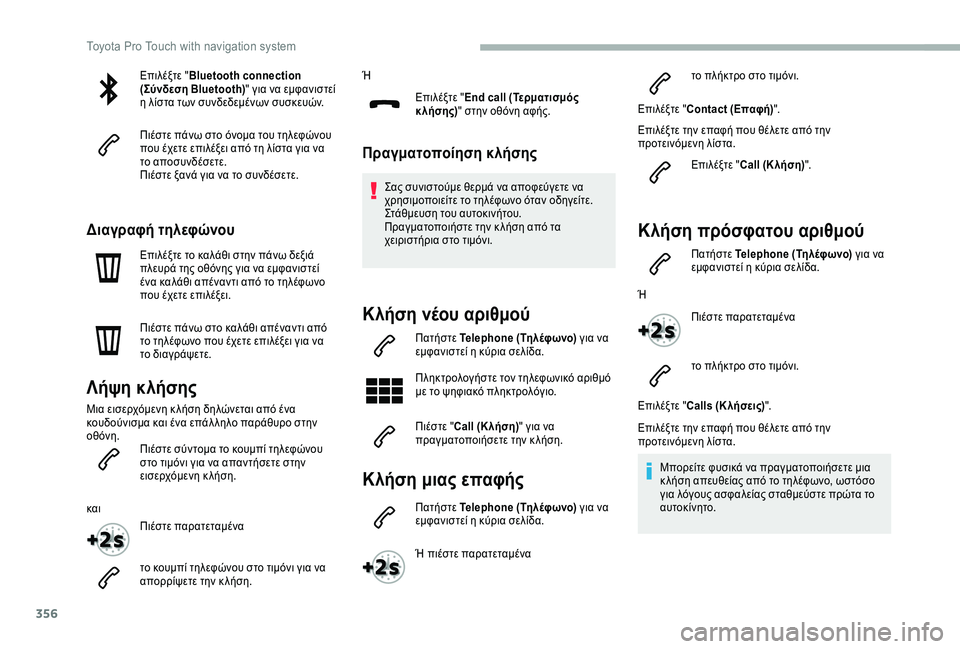
356
Επιλέξτε "Bluetooth connection (Σύνδεση Bluetooth)" για να εμφανιστεί η λίστα των συνδεδεμένων συσκευών.
Πιέστε πάνω στο όνομα του τηλεφώνου που έχετε επιλέξει από τη λίστα για να το αποσυνδέσετε.Πιέστε ξανά για να το συνδέσετε.
Διαγραφή τηλεφώνου
Επιλέξτε το καλάθι στην πάνω δεξιά πλευρά της οθόνης για να εμφανιστεί ένα καλάθι απέναντι από το τηλέφωνο που έχετε επιλέξει.
Πιέστε πάνω στο καλάθι απέναντι από το τηλέφωνο που έχετε επιλέξει για να το διαγράψετε.
Λήψη κλήσης
Μια εισερχόμενη κ λήση δηλώνεται από ένα κουδούνισμα και ένα επάλ ληλο παράθυρο στην οθόνη.Πιέστε σύντομα το κουμπί τηλεφώνου στο τιμόνι για να απαντήσετε στην εισερχόμενη κ λήση.
και
Πιέστε παρατεταμένα
το κουμπί τηλεφώνου στο τιμόνι για να απορρίψετε την κ λήση.
Ή
Επιλέξτε "End call (Τερματισμός κλήσης)" στην οθόνη αφής.
Πραγματοποίηση κλήσης
Σας συνιστούμε θερμά να αποφεύγετε να χρησιμοποιείτε το τηλέφωνο όταν οδηγείτε.Στάθμευση του αυτοκινήτου.Πραγματοποιήστε την κ λήση από τα χειριστήρια στο τιμόνι.
Κλήση νέου αριθμού
Πατήστε Telephone (Τηλέφωνο) για να εμφανιστεί η κύρια σελίδα.
Πληκτρολογήστε τον τηλεφωνικό αριθμό με το ψηφιακό πληκτρολόγιο.
Πιέστε "Call (Κ λήση)" για να πραγματοποιήσετε την κ λήση.
Κλήση μιας επαφής
Πατήστε Telephone (Τηλέφωνο) για να εμφανιστεί η κύρια σελίδα.
Ή πιέστε παρατεταμένα
το πλήκτρο στο τιμόνι.
Επιλέξτε "Contact (Επαφή)".
Επιλέξτε την επαφή που θέλετε από την προτεινόμενη λίστα.
Επιλέξτε "Call (Κ λήση)".
Κλήση πρόσφατου αριθμού
Πατήστε Telephone (Τηλέφωνο) για να εμφανιστεί η κύρια σελίδα.
Ή
Πιέστε παρατεταμένα
το πλήκτρο στο τιμόνι.
Επιλέξτε "Calls (Κ λήσεις)".
Επιλέξτε την επαφή που θέλετε από την προτεινόμενη λίστα.
Μπορείτε φυσικά να πραγματοποιήσετε μια κ λήση απευθείας από το τηλέφωνο, ωστόσο για λόγους ασφαλείας σταθμεύστε πρώτα το αυτοκίνητο.
T
Page 357 of 418
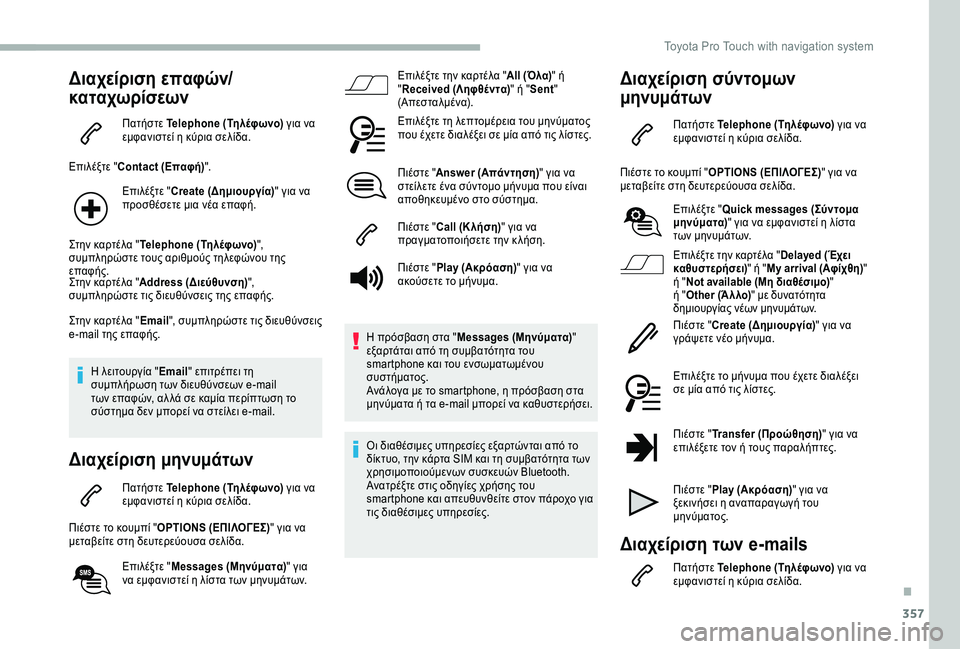
357
Διαχείριση επαφών/
καταχωρίσεων
Πατήστε Telephone (Τηλέφωνο) για να εμφανιστεί η κύρια σελίδα.
Επιλέξτε "Contact (Επαφή)".
Επιλέξτε "Create (Δημιουργία)" για να προσθέσετε μια νέα επαφή.
Στην καρτέλα "Telephone (Τηλέφωνο)", συμπληρώστε τους αριθμούς τηλεφώνου της επαφής.Στην καρτέλα "Address (Διεύθυνση)", συμπληρώστε τις διευθύνσεις της επαφής.
Στην καρτέλα "Email", συμπληρώστε τις διευθύνσεις e-mail της επαφής.
Η λειτουργία "Email" επιτρέπει τη συμπλήρωση των διευθύνσεων e-mail των επαφών, αλ λά σε καμία περίπτωση το σύστημα δεν μπορεί να στείλει e-mail.
Διαχείριση μηνυμάτων
Πατήστε Telephone (Τηλέφωνο) για να εμφανιστεί η κύρια σελίδα.
Πιέστε το κουμπί "OPTIONS (ΕΠΙΛΟΓΕΣ)" για να μεταβείτε στη δευτερεύουσα σελίδα.
Επιλέξτε "Messages (Μηνύματα)" για να εμφανιστεί η λίστα των μηνυμάτων.
Επιλέξτε την καρτέλα "All (Όλα)" ή "Received (Ληφθέντα)" ή "Sent" (Απεσταλμένα).
Επιλέξτε τη λεπτομέρεια του μηνύματος που έχετε διαλέξει σε μία από τις λίστες.
Πιέστε "Answer (Απάντηση)" για να στείλετε ένα σύντομο μήνυμα που είναι αποθηκευμένο στο σύστημα.
Πιέστε "Call (Κ λήση)" για να πραγματοποιήσετε την κ λήση.
Πιέστε "Play (Ακρόαση)" για να ακούσετε το μήνυμα.
Η πρόσβαση στα "Messages (Μηνύματα)" εξαρτάται από τη συμβατότητα του smartphone και του ενσωματωμένου συστήματος.Ανάλογα με το smartphone, η πρόσβαση στα μηνύματα ή τα e-mail μπορεί να καθυστερήσει.
Οι διαθέσιμες υπηρεσίες εξαρτώνται από το δίκτυο, την κάρτα SIM και τη συμβατότητα των χρησιμοποιούμενων συσκευών Bluetooth.Ανατρέξτε στις οδηγίες χρήσης του smartphone και απευθυνθείτε στον πάροχο για τις διαθέσιμες υπηρεσίες.
Διαχείριση σύντομων
μηνυμάτων
Πατήστε Telephone (Τηλέφωνο) για να εμφανιστεί η κύρια σελίδα.
Πιέστε το κουμπί "OPTIONS (ΕΠΙΛΟΓΕΣ)" για να μεταβείτε στη δευτερεύουσα σελίδα.
Επιλέξτε "Quick messages (Σύντομα μηνύματα)" για να εμφανιστεί η λίστα των μηνυμάτων.
Επιλέξτε την καρτέλα "Delayed (Έχει καθυστερήσει)" ή "My arrival (Αφίχθη)" ή "Not available (Μη διαθέσιμο)" ή "Other (Ά λ λο)" με δυνατότητα δημιουργίας νέων μηνυμάτων.
Πιέστε "Create (Δημιουργία)" για να γράψετε νέο μήνυμα.
Επιλέξτε το μήνυμα που έχετε διαλέξει σε μία από τις λίστες.
Πιέστε "Transfer (Προώθηση)" για να επιλέξετε τον ή τους παραλήπτες.
Πιέστε "Play (Ακρόαση)" για να ξεκινήσει η αναπαραγωγή του μηνύματος.
Διαχείριση των e-mails
Πατήστε Telephone (Τηλέφωνο) για να εμφανιστεί η κύρια σελίδα.
.
Toyota Pro Touch with navigation system
Page 358 of 418
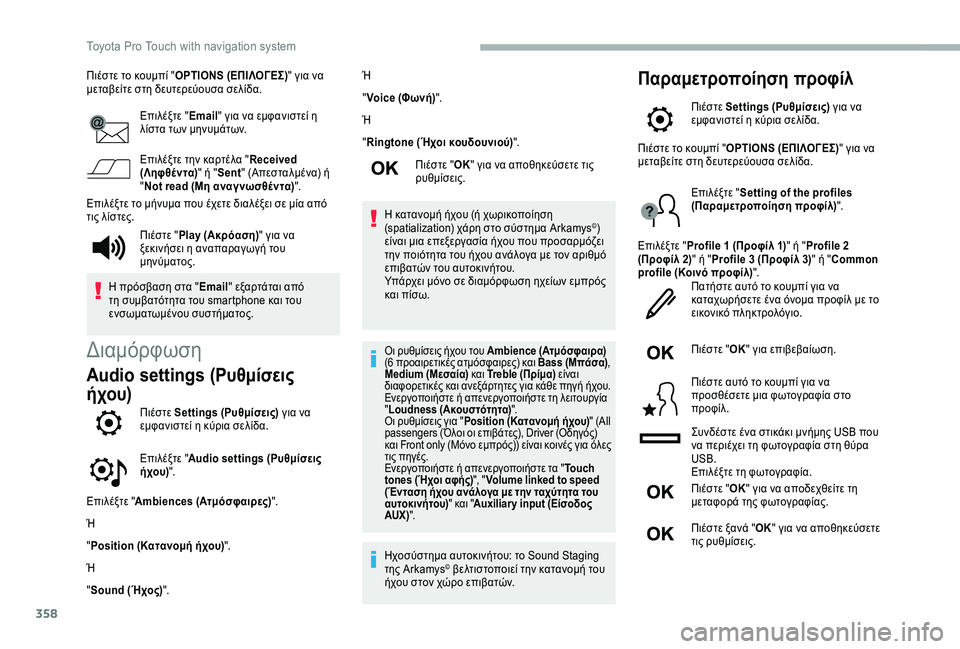
358
Πιέστε το κουμπί "OPTIONS (ΕΠΙΛΟΓΕΣ)" για να μεταβείτε στη δευτερεύουσα σελίδα.
Επιλέξτε "Email" για να εμφανιστεί η λίστα των μηνυμάτων.
Επιλέξτε την καρτέλα "Received (Ληφθέ ντα)" ή "Sent" (Απεσταλμένα) ή "Not read (Μη αναγ νωσθέντα)".
Επιλέξτε το μήνυμα που έχετε διαλέξει σε μία από τις λίστες.
Διαμόρφωση
Audio settings (Ρυθμίσεις
ήχου)
Πιέστε Settings (Ρυθμίσεις) για να εμφανιστεί η κύρια σελίδα.
Επιλέξτε "Audio settings (Ρυθμίσεις ήχου)".
Επιλέξτε "Ambiences (Ατμόσφαιρες)".
Ή
"Position (Κατανομή ήχου)".
Ή
"Sound (Ήχος)".
Ή
"Voice (Φωνή)".
Ή
"Ringtone (Ήχοι κουδουνιού)".
Πιέστε "ΟΚ" για να αποθηκεύσετε τις ρυθμίσεις.
Η κατανομή ήχου (ή χωρικοποίηση (spatialization) χάρη στο σύστημα Arkamys©) είναι μια επεξεργασία ήχου που προσαρμόζει την ποιότητα του ήχου ανάλογα με τον αριθμό επιβατών του αυτοκινήτου.Υπάρχει μόνο σε διαμόρφωση ηχείων εμπρός και πίσω.
Οι ρυθμίσεις ήχου του Ambience (Ατμόσφαιρα) (6 προαιρετικές ατμόσφαιρες) και Bass (Μπάσα), Medium (Μεσαία) και Treble (Πρίμα) είναι διαφορετικές και ανεξάρτητες για κάθε πηγή ήχου.Ενεργοποιήστε ή απενεργοποιήστε τη λειτουργία "Loudness (Ακουστότητα)".Οι ρυθμίσεις για "Position (Κατανομή ήχου)" (All passengers (Όλοι οι επιβάτες), Driver (Οδηγός) και Front only (Μόνο εμπρός)) είναι κοινές για όλες τις πηγές.Ενεργοποιήστε ή απενεργοποιήστε τα "Touch tones (Ήχοι αφής)", "Volume linked to speed (Ένταση ήχου ανάλογα με την ταχύτητα του αυτοκινήτου)" και "Auxiliar y input (Είσοδος AUX)".
Ηχοσύστημα αυτοκινήτου: το Sound Staging της Arkamys© βελτιστοποιεί την κατανομή του ήχου στον χώρο επιβατών.
Παραμετροποίηση προφίλ
Πιέστε Settings (Ρυθμίσεις) για να εμφανιστεί η κύρια σελίδα.
Πιέστε "Play (Ακρόαση)" για να ξεκινήσει η αναπαραγωγή του μηνύματος.
Η πρόσβαση στα "Email" εξαρτάται από τη συμβατότητα του smartphone και του ενσωματωμένου συστήματος.
Πιέστε το κουμπί "OPTIONS (ΕΠΙΛΟΓΕΣ)" για να μεταβείτε στη δευτερεύουσα σελίδα.
Επιλέξτε "Setting of the profiles (Παραμετροποίηση προφίλ)".
Επιλέξτε "Profile 1 (Προφίλ 1)" ή "Profile 2 (Προφίλ 2)" ή "Profile 3 (Προφίλ 3)" ή "Common profile (Κοινό προφίλ)".Πατήστε αυτό το κουμπί για να καταχωρήσετε ένα όνομα προφίλ με το εικονικό πληκτρολόγιο.
Πιέστε "ΟΚ" για επιβεβαίωση.
Πιέστε αυτό το κουμπί για να προσθέσετε μια φωτογραφία στο προφίλ.
Συνδέστε ένα στικάκι μνήμης USB που να περιέχει τη φωτογραφία στη θύρα USB.Επιλέξτε τη φωτογραφία.
Πιέστε "ΟΚ" για να αποδεχθείτε τη μεταφορά της φωτογραφίας.
Πιέστε ξανά "ΟΚ" για να αποθηκεύσετε τις ρυθμίσεις.
Toyota Pro Touch with navigation system
Page 365 of 418
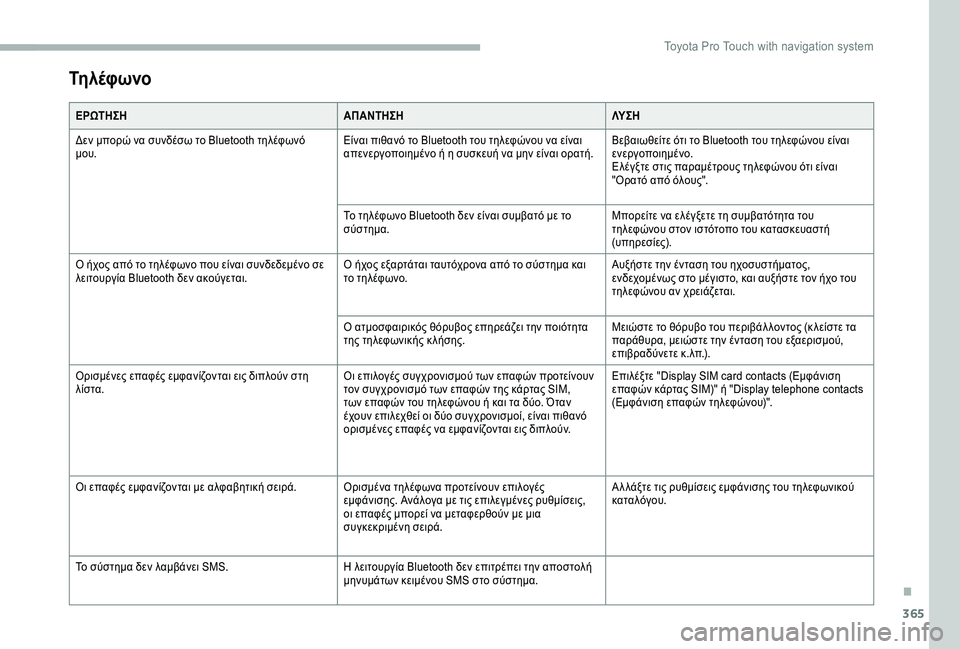
365
Τη λ έ φ ωνο
ΕΡΩΤΗΣΗΑΠΑΝΤΗΣΗΛΥ Σ Η
Δεν μπορώ να συνδέσω το Bluetooth τηλέφωνό μου.Είναι πιθανό το Bluetooth του τηλεφώνου να είναι απενεργοποιημένο ή η συσκευή να μην είναι ορατή.Βεβαιωθείτε ότι το Bluetooth του τηλεφώνου είναι ενεργοποιημένο.Ελέγξτε στις παραμέτρους τηλεφώνου ότι είναι "Ορατό από όλους".
Το τηλέφωνο Bluetooth δεν είναι συμβατό με το σύστημα.Μπορείτε να ελέγξετε τη συμβατότητα του τηλεφώνου στον ιστότοπο του κατασκευαστή (υπηρεσίες).
Ο ήχος από το τηλέφωνο που είναι συνδεδεμένο σε λειτουργία Bluetooth δεν ακούγεται.Ο ήχος εξαρτάται ταυτόχρονα από το σύστημα και το τηλέφωνο.Αυξήστε την ένταση του ηχοσυστήματος, ενδεχομένως στο μέγιστο, και αυξήστε τον ήχο του τηλεφώνου αν χρειάζεται.
Ο ατμοσφαιρικός θόρυβος επηρεάζει την ποιότητα της τηλεφωνικής κ λήσης.Μειώστε το θόρυβο του περιβάλ λοντος (κ λείστε τα παράθυρα, μειώστε την ένταση του εξαερισμού, επιβραδύνετε κ.λπ.).
Ορισμένες επαφές εμφανίζονται εις διπλούν στη λίστα.Οι επιλογές συγχρονισμού των επαφών προτείνουν τον συγχρονισμό των επαφών της κάρτας SIM, των επαφών του τηλεφώνου ή και τα δύο. Όταν έχουν επιλεχθεί οι δύο συγχρονισμοί, είναι πιθανό ορισμένες επαφές να εμφανίζονται εις διπλούν.
Επιλέξτε "Display SIM card contacts (Εμφάνιση επαφών κάρτας SIM)" ή "Display telephone contacts (Εμφάνιση επαφών τηλεφώνου)".
Οι επαφές εμφανίζονται με αλφαβητική σειρά.Ορισμένα τηλέφωνα προτείνουν επιλογές εμφάνισης. Ανάλογα με τις επιλεγμένες ρυθμίσεις, οι επαφές μπορεί να μεταφερθούν με μια συγκεκριμένη σειρά.
Α λ λάξτε τις ρυθμίσεις εμφάνισης του τηλεφωνικού καταλόγου.
Το σύστημα δεν λαμβάνει SMS.Η λειτουργία Bluetooth δεν επιτρέπει την αποστολή μηνυμάτων κειμένου SMS στο σύστημα.
.
T